Kodi er en open-source mediecenter-app dergiver dig adgang til en verden af indhold. Installer tilføjelser til at se udenlandske film, live sportsudsendelser, Hollywood blockbusters og så meget mere. Fordi softwaren er så udvidelig, er det dog let for børn at snuble over ting, som du måske ikke ønsker, at de skal se. Heldigvis gør Kodi det let at indstille forældrekontrol for at beskytte dem mod skade.

Sådan får du en GRATIS VPN i 30 dage
Hvis du har brug for en VPN en kort stund, når du f.eks. Rejser, kan du få vores toprankede VPN gratis. ExpressVPN inkluderer en 30-dages pengene-tilbage-garanti. Du skal betale for abonnementet, det er en kendsgerning, men det tillader det fuld adgang i 30 dage, og derefter annullerer du for en fuld refusion. Deres annulleringspolitik, der ikke stilles spørgsmål, lever op til navnet.
Hold dig sikker med en VPN
Hver gang du streamer en film, du senderusikrede data via din internetudbyder. Dette kan bruges til at spore downloads, overvåge din websurfing eller endda finde din rigtige placering. Kodi-brugere er også under særlig kontrol, da mange af appens tilføjelser kan downloade piratkopieret indhold. Brug af VPN er den bedste måde at beskytte dig selv mod disse online farer. VPN'er opretter en privat tunnel mellem dig og internettet og holder al din aktivitet og din placering helt sikker.
Sådan evalueres VPN'er for Kodi
Du behøver ikke en grad i datalogi tilvælg den bedste VPN. Vi strømline processen ved at levere en anbefalet service nedenfor. Vi indsnævrede listen ved hjælp af følgende kriterier, så du kunne downloade og streame med fuldstændig ro i sindet:
- Ultrasnelle servere
- Nul-logging politik
- Torrent og P2P-downloads
- Ubegrænset båndbredde
Den bedste VPN for Kodi - IPVanish
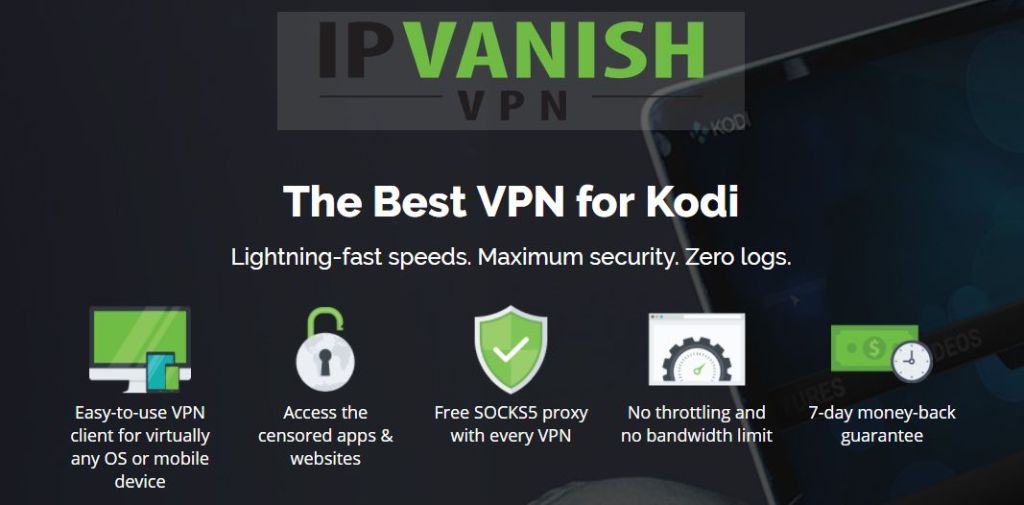
IPVanish har alle de rigtige funktioner til at beskytte digonline. Tjenesten fungerer også meget godt med Kodi, da den leverer hurtige downloadhastigheder og anonyme forbindelser, der giver dig mulighed for at streame alle de film, du kan lide, uden at opgive nogen personlige oplysninger. Det hele starter med 256-bit AES-kryptering, der beskytter de data, du sender og modtager. En automatisk dræbningsafbryder afbryder din forbindelse for at forhindre utilsigtet identitet afslører, og DNS-lækagebeskyttelse låser din placering, så ingen kan fortælle, hvor du bor. IPVanish understøtter dette med en nul-logging-politik, der dækker al trafik, hvilket betyder, at ingen af dine online-aktiviteter nogensinde bliver gemt på deres servere.
Du behøver ikke at ofre hastighed for at fåfordelene ved IPVanishs privatlivsfunktioner, enten. Virksomheden kører et stort netværk på over 850 servere i 61 forskellige lande, hvilket giver dig masser af muligheder for hurtige forbindelser med lav latens overalt i verden. Det betyder ikke noget, hvis du bruger Kodi til at downloade en film eller bare tjekke Facebook, IPVanish giver dig de bedste hastigheder, mens du holder dine private oplysninger lige, hvor de hører hjemme.
*** IPVanish tilbyder en 7-dages pengene-tilbage-garanti, hvilket betyder, at du har en uge til at teste det risikofri. Bemærk, at Vanedannende tip-læsere kan spare enorme 60% her på IPVanish-årsplanen, hvilket tager den månedlige pris ned til kun $ 4,87 / mo.
Tænd forældrekontrol i Kodi - Master Lock
Når vi siger, at Kodi har en masse funktioner, mener videt! Softwaren leveres med grundlæggende forældrekontrol ud af boksen, ingen tilføjelsesinstallationer kræves. Det er dog noget af en skjult funktion, og at opsætte det betyder, at det tager sig tid til at gøre en masse tilpasning. Det er det til sidst værd, da Kodis master lock-funktion giver dig mulighed for at vælge nøjagtigt, hvad dine børn kan få adgang til, helt ned til de mindste detaljer.
Sådan aktiveres master lock forældrekontrol:
- Åbn Kodi og gå til hovedmenuen.
- Klik på tandhjulsikonet i menuen øverst til venstre.
- Klik på “Interface Settings”

- Klik på det lille gear i bunden af venstre menu, indtil det står "Ekspert"

- Vælg fanen “Master lock”.

- Vælg den øverste mulighed, "Master lock code and settings"
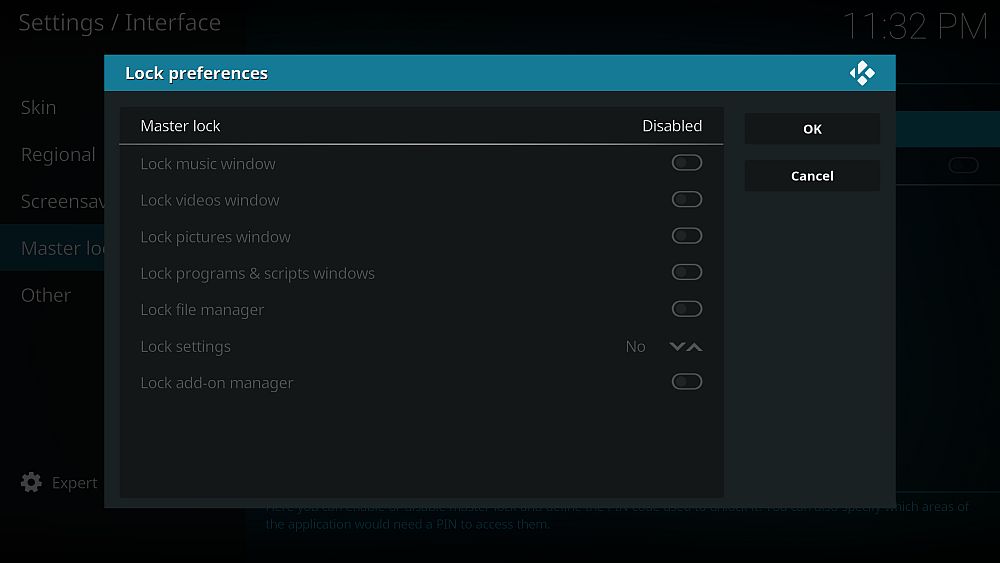
- Klik på den øverste "Master lock" -indstilling. Det begynder med at sige "Deaktiveret", men vi er ved at ændre det.
- En lille menu åbnes, så du kan vælge låseindstillinger:
- handicappet
- Numerisk adgangskode
- Gamepad-knapkombo
- Full-text adgangskode

- Numerisk adgangskode er den enkleste, selvom du måske ønsker at gå med en fuldtekstadgangskode, hvis dine børn er ældre og gætter din nummerkode.
- Klik på "numerisk adgangskode", skriv derefter flere cifre og tryk på "færdig". Der er ingen grænse for, hvor mange numre du kan bruge, men fire eller fem burde være nok.
- Indtast dit numeriske adgangskode igen, og klik derefter på "færdig" igen.
- Tilbage i indstillingerne for hovedlåsen kan du nu vælge, hvilke funktioner du vil beskytte med din adgangskode.

- Skift de ønskede funktioner (se nedenfor for mere detaljering), og klik derefter på “OK”.
- Tilbage ved hovedskærmen for hovedlås, skal du kigge efter muligheden "Spørg efter masterlåsekode ved opstart". Skift det til “on”, hvis du vil forhindre adgang til hele Kodi-programmet.
- Dine indstillinger gemmes automatisk. Kodi vil nu bede om en adgangskode, når du får adgang til de valgte sektioner eller andre vigtige menupunkter.
Master Lock Forældrekontrol - Detaljeret forklaring
At indstille master lock-adgangskoder er ikke kun etalt-eller-intet affære. Kodi giver dig mulighed for at vælge nøjagtigt, hvilke dele af softwaren der er beskyttet af en kode. Vil du bare holde børn ude af filmafsnittet? Intet problem. Hvad med at blokere adgang til nye tilføjelser? Kan lige så godt! Tjek nedenfor for lidt mere detaljeret information om hvert afsnit. Følg guiden ovenfor for at ændre disse indstillinger.
- Lås musikvindue - Forhindrer adgang til musikafsnittet i Kodi.
- Lås videoer vindue - Stopper adgang til alle Kodis videoer, herunder både film og tv-shows. Du ønsker sandsynligvis at tænde for dette!
- Lås billedvinduet - Holder billedafsnittet låst med en adgangskode.
- Lås programmer og scriptsvinduer - forhindrer enhver i at bruge de mere avancerede sektioner i Kodis interface. En anden god at tænde for.
- Lås filhåndtering - Låser filhåndteringsafsnittet, forhindrer nogen fra at tilføje nye depotkilder eller gennemse aktuelle kilder.
- Lås indstillinger - Undgå adgang til indstillingspanelet. Du kan også vælge mellem de forskellige niveauer af indstillinger alt fra basis til avanceret.
- Lås add-on manager - Hold ubekræftede personer væk fra skærmen til tilføjelser. Forhindrer installation / afinstallation af tilføjelser samt adgang til alle kilder, der leveres af disse udvidelser.
Opsætning af en beskyttet profil for børn
Master lock er fantastisk, men lad os se det, duønsker ikke at blive generet af adgangskodeskærme, hver gang du vil se en film. Heldigvis lader Kodi dig oprette flere profiler og indstille specifikke profiler til at bruge master lock-funktionen. Følg nedenstående trin for at oprette en separat profil, som dine børn kan bruge, der er fuldt beskyttet af en adgangskode, du har angivet.
Sådan bruges en forældrekontrolprofil:
- Åbn Kodi og gå til hovedmenuen.
- Klik på tandhjulsikonet i menuen øverst til venstre.
- Klik på “Profilindstillinger”

- Klik på "Generelt", og sørg derefter for, at "Vis login-skærm ved opstart" er slået til.
- Klik på “Profiler” efterfulgt af “Tilføj profil…”

- Vælg et navn til din profil.
- Klik på “ok” i den næste menu.
- Vinduet med redigeringsprofil åbnes. Her kan du indstille et antal indstillinger, herunder profilbillede og bibliotek.

- Start med at klikke på "Lås præferencer". Hvis du ikke har aktiveret masterlås, bliver du bedt om at gøre det.
- Angiv de individuelle profillåseindstillinger. Disse er identiske med master-låsemulighederne beskrevet ovenfor. Vælg så mange du vil, og klik derefter på “ok”.
- Gå til medieinfoindstillingen, og skift indstillingentil højre ved hjælp af pilene. Dette bestemmer, hvilke film og musik den nye profil kan bruge. Vælg mellem deling med standardprofilen eller start fra bunden.
- Gør det samme for indstillingen mediekilder ved at vælge mellem deling eller separate data.
- Klik på “ok”, og redigeringsprofilvinduet lukkes.
- Du bliver bedt om at vælge mellem at starte med nye indstillinger eller kopiere standard. Klik på "start frisk" for en tom profil.
- Den nye profil indstilles. Hver gang du starter Kodi, bliver du bedt om at vælge en profil og logge ind. Du holder dig til din masterprofil; dine børn får den, der er beskyttet af adgangskoder til forældrekontrol, kun du kender.
Hvad hvis du glemmer din Master Lock-adgangskode?
Kodi giver dig tre chancer for at indtaste dinadgangskode, så låser det dig helt ud. Det er fremragende til at forhindre optagelser i brute force, men ikke så fantastisk, hvis du har smørfingre. Med lidt arbejde kan du faktisk nulstille dit master lock-kodeord uden selv at åbne Kodi. Denne proces nulstiller nogle af dine loginindstillinger, men den påvirker ikke dine faktiske profiler.
Den første ting, du vil gøre, er at finde Kodi's profiles.xml fil. Dette er placeret i brugerdata mappe i dit installationsmappe. Brug dit operativsystems søgefunktion til at finde det, eller gennemsøg placeringen ved hjælp af stierne nedenfor.
- Android - Android / data / org.xbmc.kodi / files / .kodi / userdata /
- iOS - / privat / var / mobil / Bibliotek / Præferencer / Kodi / userdata /
- Linux - ~ / .kodi / userdata /
- Mac - / Brugere / [Dit brugernavn] / Bibliotek / Applikationssupport / Kodi / userdata /
- vinduer - C: Brugere [Dit brugernavn] AppDataRoamingKodiuserdata
- Windows (alternativ) - Åbn menuen "Start", skriv% APPDATA% kodiuserdata, og tryk derefter på "Enter"
Sådan fjernes adgangskoden til hovedlåsen:
- Luk Kodi på din lokale enhed.
- Brug stierne ovenfor til at finde din profiler.xml-fil, og åbn den derefter ved hjælp af en teksteditor.
- Nær toppen af filen ser du et tag, der ser sådan ud: <lockaddonmanager> sandt </lockaddonmanager>
- Slet alt mellem tags, som i dette tilfælde er "sandt". Mærkatet ser sådan ud, når du er færdig: <lockaddonmanager> </lockaddonmanager>
- Gør det samme for de næste otte poster. Alle starter med ”lås”. Afsnittet skal se sådan ud, når du er færdig:
<Lockaddonmanager> </ lockaddonmanager>
<Locksettings> </ locksettings>
<Lockfilerne> </ lockfilerne>
<Lockmusic> </ lockmusic>
<Lockvideo> </ lockvideo>
<Lockpictures> </ lockpictures>
<Lockprograms> </ lockprograms>
<Lockmode> </ lockmode>
<Lockcode> </ lockcode>
- Genstart Kodi. Du går direkte til hovedprofilen uden at skulle logge på.
- Indstil dine hovedlåsepræferencer igen. Se afsnittene ovenfor for en detaljeret vejledning.
Brug en Kodi-tilføjelse til bedre forældrekontrol
Den indbyggede masterlås giver en stor balancemellem brugervenlighed og stærk forældrekontrol. Hvis du ønsker finkornet kontrol over, hvad dine børn får adgang til, skal du dog installere et tredjeparts add-on. Disse uofficielle udvidelser er udviklet af eksterne kilder, kodere, der ikke er direkte tilknyttet Kodi-teamet. Du skal installere det, der kaldes et lager, før du kan bruge en tilføjelse, som i bund og grund er en stor zip-fil, der indeholder snesevis af tilføjelser, der er pakket sammen. Bare rolig, det lyder muligvis forvirrende i starten, men det er hurtigt og nemt at installere Kodi-tilføjelser. Faktisk vil vi lede dig gennem hele processen nedenfor.
Inden du kommer i gang, er der en Kodi-indstilling, du skal skifte for at lade den hente filer til dig. Følg disse trin, så er du klar til at begynde:
- Åbn Kodi, og klik på tandhjulsikonet for at åbne systemmenuen.
- Gå til Systemindstillinger> Tilføjelser
- Skub skyderen ud for indstillingen "Ukendte kilder".
- Accepter den advarselsmeddelelse, der dukker op.
Bemærk: Kodi-samfundet er fyldt med uofficielle tilføjelser, herunder nogle, der muligvis får adgang til ikke-verificeret eller piratkopieret indhold. AddictiveTips kondonerer eller tilskynder ikke til krænkelse af ophavsretlige begrænsninger. Overvej venligst loven, ofrene og risikoen for piratkopiering, før du får adgang til ophavsretligt beskyttet materiale uden tilladelse.
Stærk forældrekontrol med PinSentry-tilføjelsen
Master lock giver dig mulighed for at forsegle kategorier afindhold med en enkelt forældrekodeord. PinSentry bliver endnu mere detaljeret med muligheden for at låse individuelle mapper, videoer, plug-ins, tilføjelser og mere. Det er så detaljeret, at du muligvis ikke engang har brug for at oprette en separat profil til dine børn. Vælg bare en stærk pinkode, vælg hvilket indhold du vil beskytte, og det er det.

For at installere PinSentry skal du tilføje uRepo-arkivet. Følg nedenstående trin for at føje den til din version af Kodi, og fortsæt derefter med at installere tilføjelsen i sig selv.
Sådan installeres PinSentry:
- Åbn Kodi på din enhed.
- Klik på tandhjulsikonet for at åbne menuen System.
- Gå til Filhåndtering> Tilføj kilde
- Indtast følgende URL nøjagtigt, som det ser ud: http://urepo.org/install
- Navngiv den nye depot ".urepo" for let adgang.
- Klik på “OK”.
- Gå tilbage til Kodi-hovedmenuen.
- Vælg "Tilføjelser"
- Klik på ikonet med åben boks øverst på menulinjen.
- Vælg “Installer fra zip-fil”
- Vælg "uRepo Repository"
- Installer den navngivne fil repo.urepository.zip
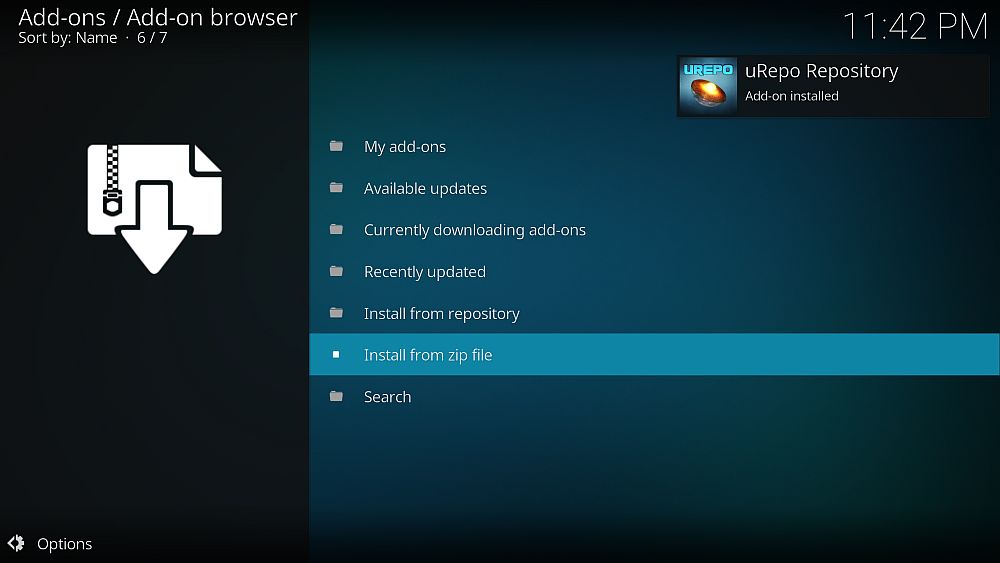
- Gå tilbage til tilføjelsesmenuen, og klik på ikonet med åben boks igen.
- Vælg "Installer fra depot"
- Find og klik på "uRepo Repository"

- Gå til “Video-tilføjelser”
- Rul ned og klik på “PinSentry”, og installer derefter.

Sådan bruges PinSentry:
- Gå til Kodis hovedmenu.
- Naviger til tilføjelser> Mine tilføjelser> Alle
- Vælg PinSentry fra listen.
- Klik på ikonet “Konfigurer” i bunden af skærmen.
- Under “Opsætning” skal du vælge de muligheder, du bedst kan lide. Du kan også efterlade alt som standardværdi.
- Klik på "Indstil pin-værdi", vælg en numerisk pinkode, og indtast derefter igen, når du bliver bedt om det.
- Klik på fanen "Aktivitet", og indstil disse indstillinger, som du synes passer. Vigtige er videoafspilning, plugins og depotadgang.
- Angiv eventuelt konfigurationer under fanerne Avanceret og tidsbegrænsning. PinSentry har god standard, så du behøver ikke at bekymre dig om dette lige nu.
- Luk indstillingsvinduet og kør derefter PinSentry.
- Naviger i kategorimenuen, og vælg hvert enkelt indhold, du vil låse med en pinkode. Et markering vises ved siden af et element, hvis det i øjeblikket er beskyttet.
- Når du er færdig, skal du gå tilbage til hovedmenuen. Alt dit valgte indhold bliver nu beskyttet af den brugerdefinerede pinkode.
Er det sikkert at installere Kodi-tilføjelser?
Kodi-samfundet er fyldt med tusinder afkodere, fans, frivillige og udviklingsgrupper. Der er så meget indhold, at det til tider kan være overvældende, især hvis du bare er her for at se nogle film. Selvom det er sjældent, har nogle rapporteret, at de støder på vira og malware, når de installerer add-ons fra tredjepart. Nogle udvidelser får også adgang til piratkopieret indhold uden din viden, hvilket kan bryde lokale love.
Du kan beskytte dig selv ved at tage et par enkleforholdsregler. Hold først på pålidelige lagre så ofte som du kan. Repo management teams verificerer tilføjelser, før de inkluderes i deres downloads, hvilket giver et ekstra lag af sikkerhed. Det er også en god ide at holde din firewall, antivirus-software og VPN aktiv hver gang du bruger Kodi, bare i tilfælde af. Endelig henter og verificerer vi alle tilføjelser og repo, der findes i vores artikler. Hvis det vises ovenfor, var alt fungerer og sikkert i skrivende stund.
Læsertips til brug af forældrekontrol
Vi dækkede kun et par af de bedste metoder tilintroduktion af forældrekontrol til Kodi. Der er mange andre måder at indstille adgangskoder for at holde dine børn i sikkerhed! Har du en favoritmetode, som du finder nem at bruge og praktisk? Fortæl alle i kommentarerne nedenfor!













Kommentarer